
Editor PHP Xiaoxin memperkenalkan anda kepada kaedah tetapan tandatangan Foxit PDF Reader. Dalam kehidupan moden, tandatangan digital menjadi semakin penting, dan Pembaca PDF Foxit menyediakan fungsi tandatangan yang mudah. Dengan langkah persediaan mudah, anda boleh memasukkan tandatangan digital anda sendiri ke dalam fail PDF, memastikan keaslian dan keselamatan fail tersebut. Seterusnya, mari belajar cara menyediakan tandatangan dalam Foxit PDF Reader untuk menjadikan fail PDF anda lebih profesional dan selamat.
Mula-mula, buka Pembaca PDF Foxit, klik "Lindungi" dalam bar menu fungsi, dan kemudian klik "Tandatangan PDF" (seperti yang ditunjukkan dalam gambar).
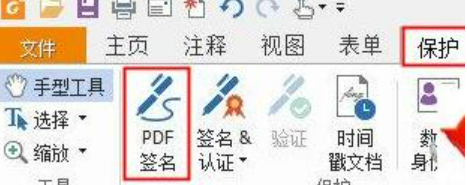
Kemudian, dalam bahagian "Tandatangan PDF", klik butang "+" hijau (seperti yang ditunjukkan dalam gambar).
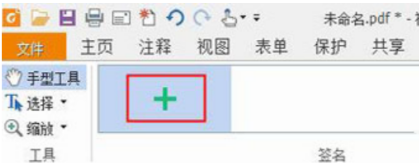
Akhir sekali, dalam antara muka "Buat Tandatangan", klik "Lukis Tandatangan" secara membuta tuli dan gerakkan corak tandatangan yang dilukis ke tempat tandatangan itu akan diletakkan (seperti yang ditunjukkan dalam gambar).
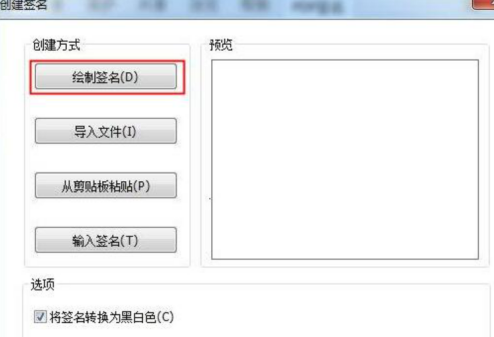
Atas ialah kandungan terperinci Bagaimana untuk menetapkan tandatangan dalam Foxit PDF Reader - Bagaimana untuk menetapkan tandatangan dalam Foxit PDF Reader. Untuk maklumat lanjut, sila ikut artikel berkaitan lain di laman web China PHP!
 Semak ruang cakera dalam linux
Semak ruang cakera dalam linux
 Bagaimana untuk mencari jumlah item genap dalam tatasusunan dalam php
Bagaimana untuk mencari jumlah item genap dalam tatasusunan dalam php
 Apakah format pdf
Apakah format pdf
 Pengenalan kepada jenis antara muka
Pengenalan kepada jenis antara muka
 geforce 940mx
geforce 940mx
 Bagaimana untuk menyelesaikan ralat parsererror
Bagaimana untuk menyelesaikan ralat parsererror
 kaedah fail cari pycharm
kaedah fail cari pycharm
 Bagaimana untuk membuka kunci kata laluan pada telefon Apple anda jika anda terlupa
Bagaimana untuk membuka kunci kata laluan pada telefon Apple anda jika anda terlupa
 Bagaimana untuk menutup port 135 445
Bagaimana untuk menutup port 135 445




